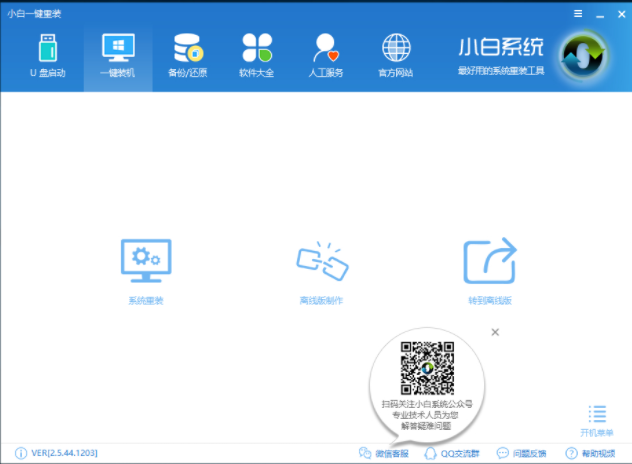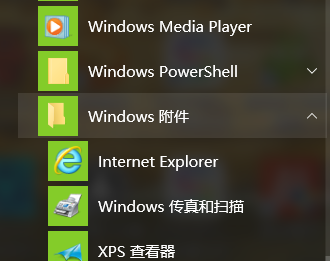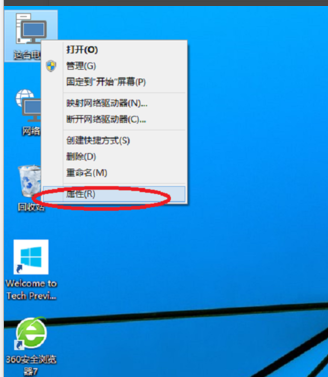win10系统pdf默认打开方式怎么设置?设置pdf默认打开方式的方法
- 编辑:飞飞系统
- 时间:2019-12-28
win10系统pdf默认打开方式怎么设置?当我们在win10系统中安装了自己常用的用来查看PDF文档的软件,但是每次打开PDF文件总是使用系统自带的EDGE浏览器或者使用其他软件来打开的现象,针对这样的问题该如何解决呢?本文中飞飞系统小编给哦大家分享介绍下设置pdf默认打开方式的方法。
1、 Win + i 打开设置,或者点击开始菜单,点击“设置”按钮;
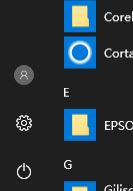
2、在设置界面点击【应用】按钮;
3、然后点击 默认应用 > 按文件类型指定默认应用;
4、可以在默认窗口找到 .pdf 这个扩展名,然后左键点击一下,弹出的界面可以让你更换默认的应用,如图:
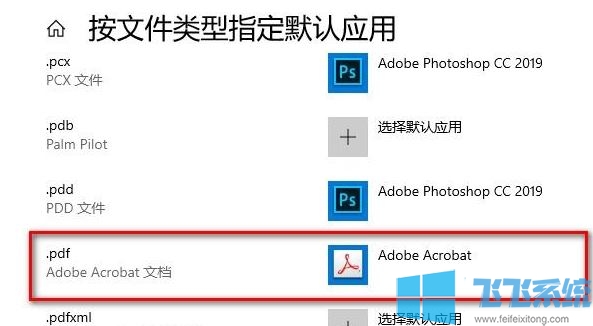
好了,通过以上操作设置我们就完成了PDF默认打开方式软件的修改了,有需要的用户快来试试吧~
设置pdf默认打开方式的方法
1、 Win + i 打开设置,或者点击开始菜单,点击“设置”按钮;
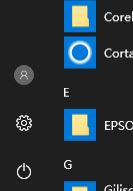
2、在设置界面点击【应用】按钮;
3、然后点击 默认应用 > 按文件类型指定默认应用;
4、可以在默认窗口找到 .pdf 这个扩展名,然后左键点击一下,弹出的界面可以让你更换默认的应用,如图:
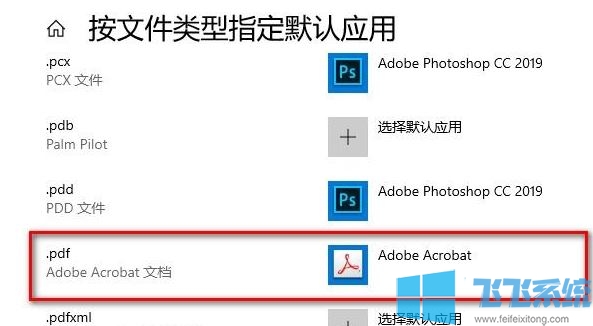
好了,通过以上操作设置我们就完成了PDF默认打开方式软件的修改了,有需要的用户快来试试吧~